- ホーム
- シリーズコードの調べ方
コーディングを実施する前に、ご自分の車両に対してどのようなコーディングメニューが適用できるのかを調べるためには、まずは車両のシリーズコードを調べる必要があります。
例えば5シリーズの場合、現在新車で販売されている車両(現行型)は第7世代でシリーズコードはG30(セダン)とG31(ツーリング)になります。同じ5シリーズでも、第6世代のF10と第5世代のE60では、車体に適用されているアーキテクチャが異なるため、コーディングできるメニューにも違いがあります。このG30、F10、E60といったコードをシリーズコード(または車種コード)と呼んでいます。
一般的に、新しいシリーズの方がコーディング可能なメニューの種類が多い傾向があります。
注)ただし、最新車両の場合、コーディングメニューがまだ開発されていないため種類が少ない場合がありますのでご注意ください。
このように対象車両のシリーズコードを確認することはコーディングを実施するうえで非常に重要です。
シリーズコードの調べ方
シリーズコードを調べるためには、車検証に記載されている車台番号17桁が必要です。
この17桁の記号をVIN(Vehicle Identify Number)と呼んでいます。
例)車検証記載:WBA5D12000G270024
このVINをキーにVINデコーダというサービスで検索すると、その車両の様々な情報を確認することができます。
VINデコーダはこちら
1.VIN Decoderにアクセスし、調べたい車両のVIN(17桁)を入力して、Submitボタンを押してください。
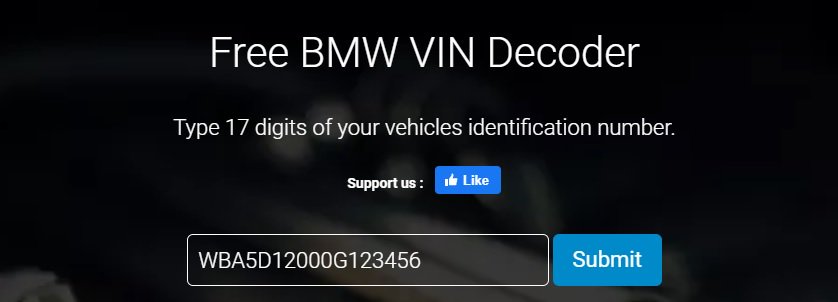
2.「私はロボットではありません」にチェックを付けてSolve Captchaボタンを押して下さい。
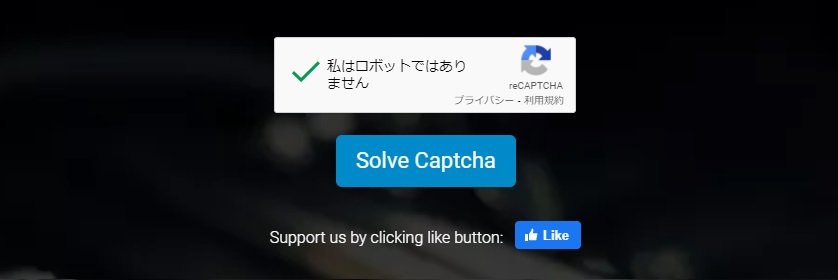
3.すると、下記のような検索結果が表示されます。矢印で示したTypeが車種で、Seriesがシリーズコードです。下図の例では、車種が530D A、シリーズコードがF10となります。このシリーズコードに従って、予めコーディングメニューを確認することができます。
なお、実際にコーディング可能なメニューは同一シリーズでもグレードや装備、年式によって若干異なりますので、記載されている全てのメニューについて必ず効果があるわけではありません。車両によっては同一シリーズコードでもアプリ上でメニューが表示されない、もしくは表示されておりパラメータを変更したにもかかわらず効果がない、ということが発生します。これはアダプタの故障ではなく、BMWの車両の仕様ですので予めご了承ください。







